Как сделать отдельные RSS-каналы для каждой категории в WordPress
Опубликовано: 2023-05-27Вы хотите сделать отдельный канал RSS для каждой категории в WordPress?
Категории позволяют легко сортировать контент по основным разделам. Добавление RSS-каналов категорий может помочь вашим пользователям подписываться на определенные разделы вашего веб-сайта, которые их интересуют.
В этой статье мы покажем вам, как легко создать отдельную RSS-ленту для каждой категории в WordPress. Мы также поговорим о том, как эффективно использовать эти фиды для развития своего веб-сайта.
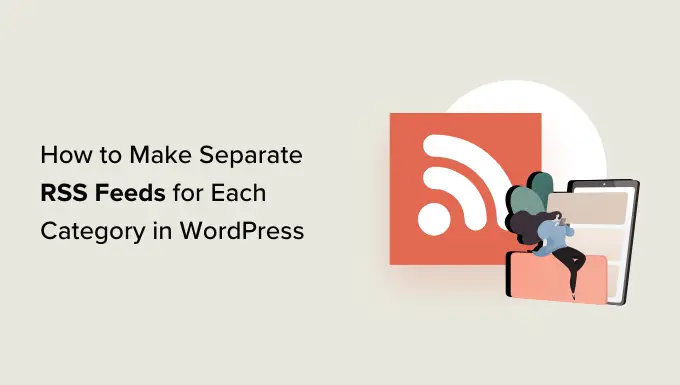
Как найти RSS-каналы для разных категорий в WordPress
Категории и теги — две основные таксономии по умолчанию в WordPress. Они позволяют легко сортировать и упорядочивать контент по различным темам и тематикам.
По умолчанию каждая категория на вашем веб-сайте WordPress имеет собственную RSS-ленту. Вы можете найти этот RSS-канал, просто добавив «канал» в конце URL-адреса страницы категории.
Например, если у вас есть категория под названием «Новости» с таким URL-адресом:
https://example.com/category/news/
Тогда его RSS-канал будет расположен по следующему URL-адресу:
https://example.com/category/news/feed/
Совет. Вы можете найти URL-адрес своей категории, посетив страницу «Сообщения » Категории и нажав ссылку «Просмотр» под категорией.
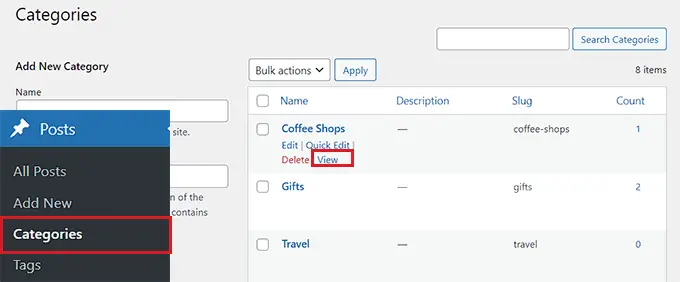
Теперь, когда вы нашли URL-адреса RSS-каналов для своих категорий, давайте рассмотрим некоторые способы, которыми вы можете поделиться ими с посетителями на своем веб-сайте WordPress.
Если вы хотите добавить ссылки в RSS-каналы своей категории, используя настройки WordPress по умолчанию, то этот метод для вас.
Во-первых, вам нужно будет открыть страницу или сообщение, куда вы хотите добавить ссылки на RSS-канал в редакторе блоков.
Оказавшись там, вы можете ввести название всех категорий на вашем веб-сайте в блоке списка.
После этого просто щелкните значок «Ссылка» на панели инструментов блока, чтобы открыть приглашение ссылки.
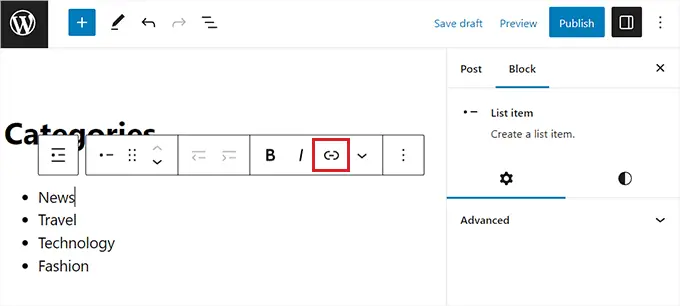
Здесь вы можете ввести URL-адрес RSS-канала вашей категории.
Вам нужно будет повторить этот процесс для каждой категории RSS-канала на вашем веб-сайте, связавшись с ним по соответствующему имени в блоке списка.
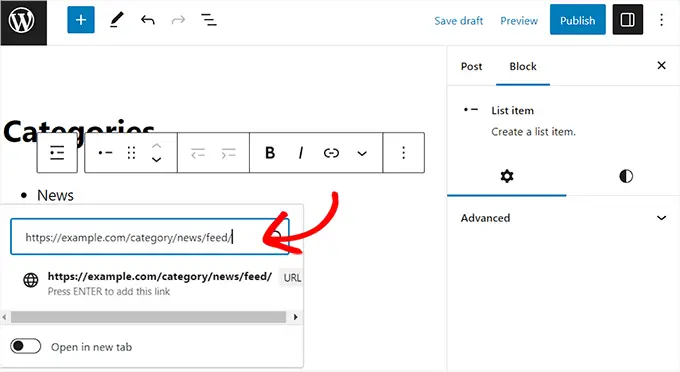
Когда вы закончите, не забудьте нажать кнопку «Опубликовать» или «Обновить», чтобы сохранить изменения.
Теперь вы вручную создали список ссылок на все RSS-каналы вашей категории. Теперь вы можете посетить свой веб-сайт, чтобы увидеть эти ссылки RSS-канала в действии.
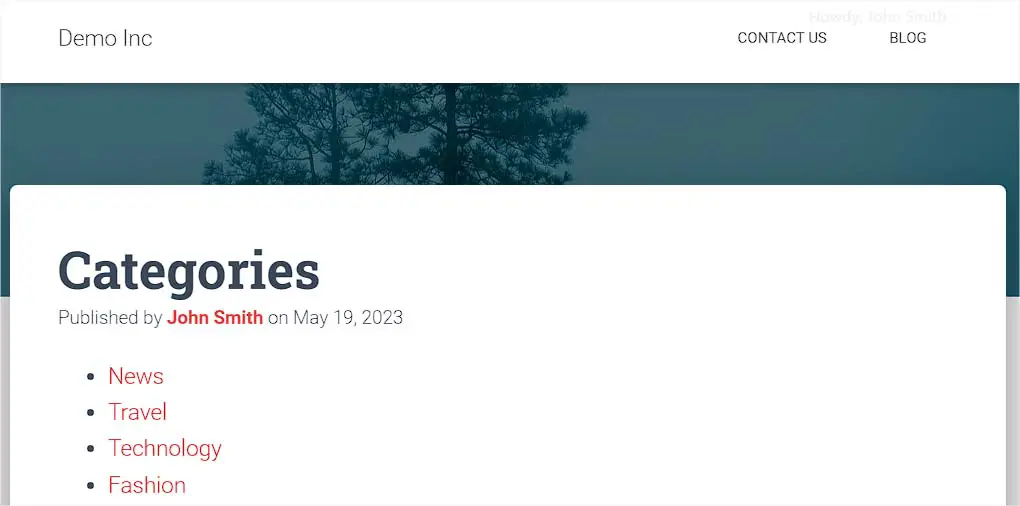
Однако имейте в виду, что если вы захотите добавить, удалить или объединить категории в будущем, вам придется снова вручную обновить этот список.
Способ 2: добавьте ссылки на RSS-каналы категорий с помощью WPCode (рекомендуется)
Если вы хотите создать список ссылок на RSS-каналы категорий, которые автоматически обновляются каждый раз, когда вы вносите изменения, то этот метод для вас.
Чтобы добавить URL-адреса в RSS-канал категории, нам потребуется добавить собственный код в файл functions.php темы вашего веб-сайта. Однако даже самая маленькая ошибка в коде может сломать ваш сайт, сделав его недоступным.
Мы рекомендуем всегда использовать WPCode при добавлении пользовательского кода на ваш сайт. Это лучший плагин для фрагментов кода WordPress, который позволяет безопасно и легко добавлять пользовательский код без ручного редактирования файла functions.php.
Во-первых, вам нужно установить и активировать плагин WPcode. Для получения дополнительных инструкций вы можете ознакомиться с нашим руководством по установке плагина WordPress.
Примечание. Вы также можете использовать бесплатный плагин WPCode для этого руководства. Однако переход на профессиональный плагин WPCode даст вам доступ к облачной библиотеке фрагментов кода, умной условной логике и многому другому.
После активации перейдите на страницу Code Snippets »+ Add Snippet на боковой панели администратора WordPress.
Затем нажмите кнопку «Использовать фрагмент» в разделе «Добавить собственный код (новый фрагмент)».
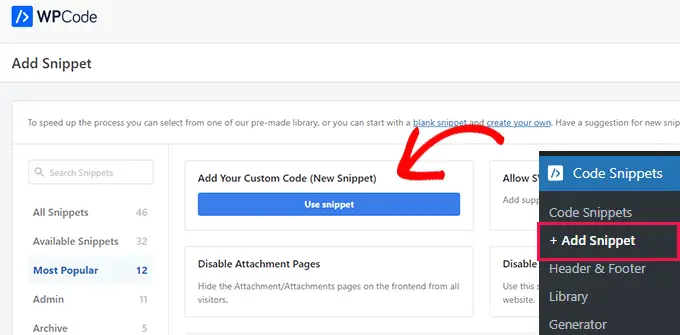
Вы перейдете на страницу «Создать пользовательский фрагмент», где вы можете начать с ввода имени своего фрагмента кода.
Это имя предназначено только для вашей идентификации и не будет использоваться во внешнем интерфейсе веб-сайта.
Затем вам нужно выбрать «Фрагмент PHP» в качестве типа кода в раскрывающемся меню в правом углу экрана.
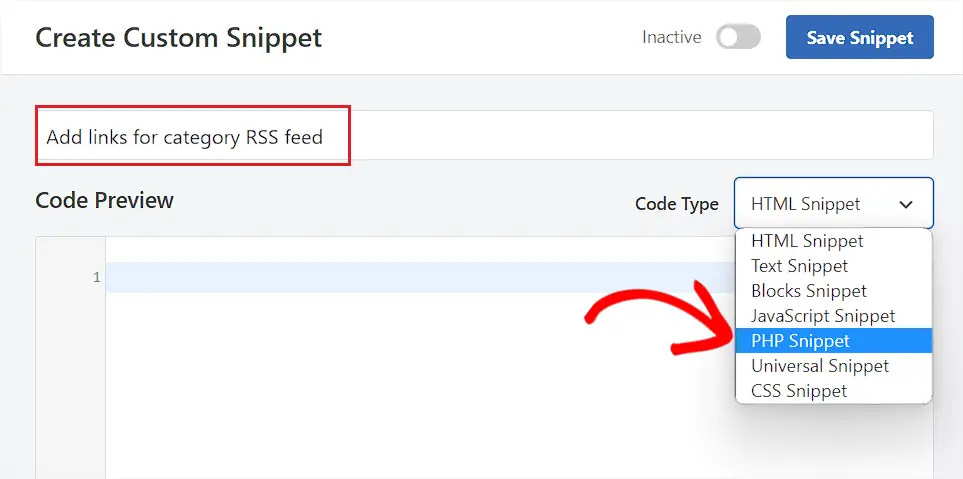
После этого скопируйте и вставьте следующий код в поле «Предварительный просмотр кода».
function wpbeginner_cat_feed_list()
$string = '<ul>';
$string .= wp_list_categories( array(
'orderby' => 'name',
'show_count' => true,
'feed_image' => 'https://cdn.wpbeginner.com/path/to/feed-image.png',
'echo' => false,
) );
$string .= '</ul>';
return $string;
add_shortcode( 'wpb-cat-feeds', 'wpbeginner_cat_feed_list' );
После того, как вы это сделаете, теперь вы также можете выбрать изображение значка, которое будет отображаться рядом со ссылками на RSS-каналы вашей категории.
Для этого просто замените строку /path/to/feed-image.png в коде URL-адресом предпочитаемого изображения значка для ссылок на каналы.
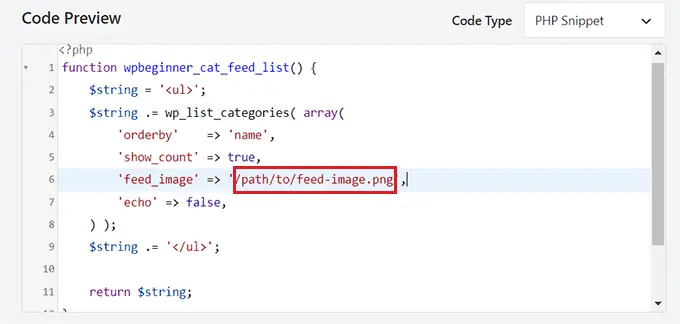
Имейте в виду, что изображение значка сначала необходимо загрузить в медиатеку WordPress.
После загрузки вы можете получить его URL-адрес, посетив страницу «Медиа» »Библиотека на боковой панели администратора и щелкнув изображение значка, чтобы просмотреть сведения о его вложении.
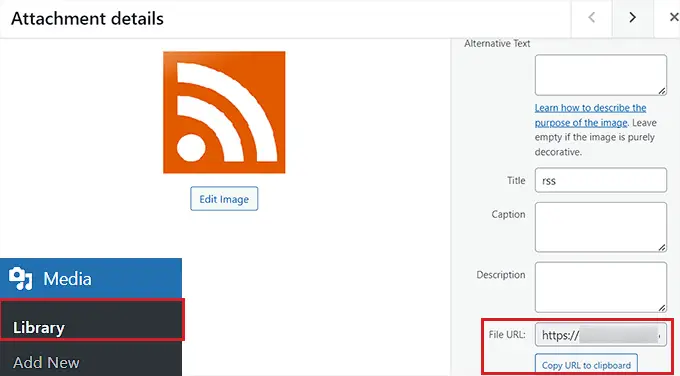
После добавления URL-адреса изображения значка в код прокрутите вниз до раздела «Вставка».
Отсюда выберите метод «Автоматическая вставка», чтобы код выполнялся автоматически на странице веб-сайта, где вы добавляете шорткод.
Примечание. Имейте в виду, что даже после выбора режима «Автоматическая вставка» вам нужно будет добавить шорткод [wpb-cat-feeds] на страницу, где вы хотите перечислить категории RSS-каналов. Этот шорткод не является функцией «Шорткод» WPCode, а является частью самого фрагмента кода.

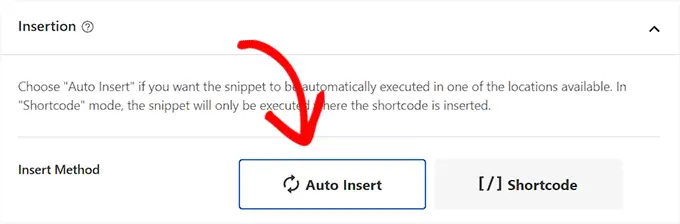
Затем прокрутите вверх и переключите переключатель «Неактивный» в «Активен».
Наконец, нажмите кнопку «Сохранить фрагмент», чтобы сохранить настройки.
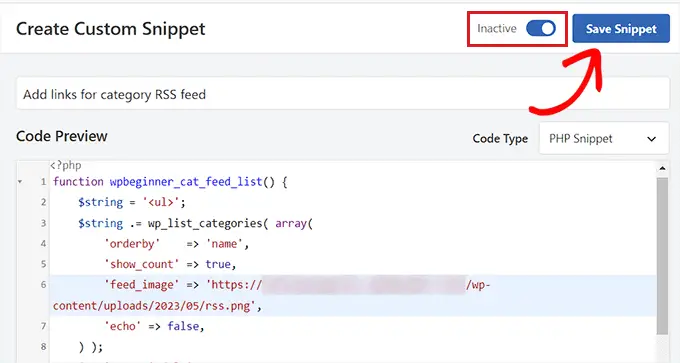
После этого вам нужно открыть страницу или сообщение, куда вы хотите добавить ссылки RSS-канала категории в редакторе блоков WordPress.
Отсюда нажмите кнопку «Добавить блок» (+) в верхнем левом углу экрана и найдите блок «Шорткод».
После добавления блока просто скопируйте и вставьте в него следующий шорткод.
[wpb-кошачьи каналы]
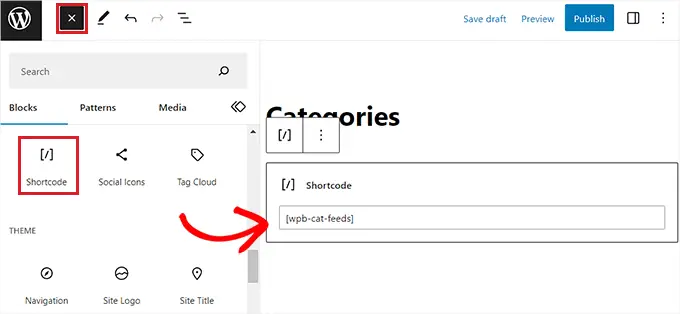
Наконец, нажмите кнопку «Обновить» или «Опубликовать», чтобы сохранить изменения.
Теперь посетите свой веб-сайт, чтобы проверить ссылки RSS-канала категории в действии.
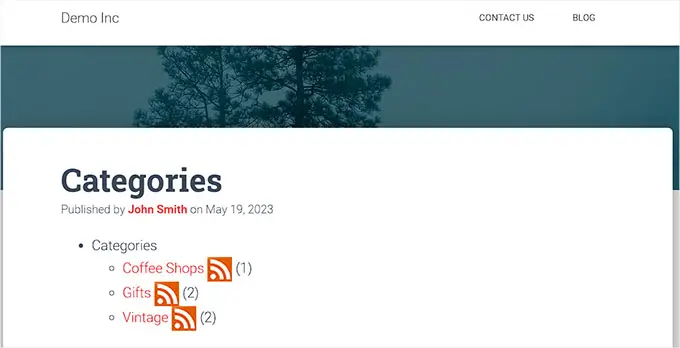
Если вы хотите добавить ссылку «Подписаться» вверху всех страниц ваших категорий, вы можете использовать этот метод.
Для этого вам нужно будет добавить собственный код в шаблон темы WordPress category.php или archive.php.
Однако это может быть рискованно, и малейшая ошибка может сломать ваш сайт.
Вот почему мы рекомендуем вместо этого использовать WPcode. Это самый простой и безопасный способ добавить собственный код на ваш сайт WordPress.
Во-первых, вам нужно установить и активировать плагин WPcode. Дополнительные инструкции см. в нашем пошаговом руководстве по установке плагина WordPress.
После активации перейдите на страницу Code Snippets » + Add Snippet на боковой панели администратора WordPress.
Затем перейдите к опции «Добавить свой собственный код (новый фрагмент)» и нажмите кнопку «Использовать фрагмент» под ней.
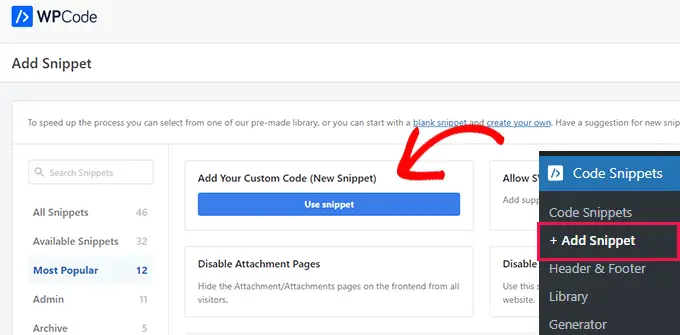
Когда вы перейдете на страницу «Создать пользовательский фрагмент», начните с ввода имени своего фрагмента кода.
Это может быть что угодно, и только для вашей идентификации.
После этого выберите «Фрагмент PHP» в качестве типа кода в раскрывающемся меню справа.
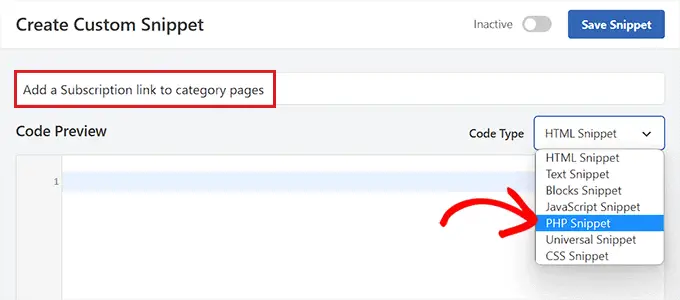
Затем просто скопируйте и вставьте следующий код в поле «Предварительный просмотр кода».
<?php
if ( is_category() )
$category = get_category( get_query_var('cat') );
if ( ! empty( $category ) )
echo '<div class="category-feed"><p><a href="' . get_category_feed_link( $category->cat_ID ) . '" title="Subscribe to this category" rel="nofollow">Subscribe</a></p></div>';
?>
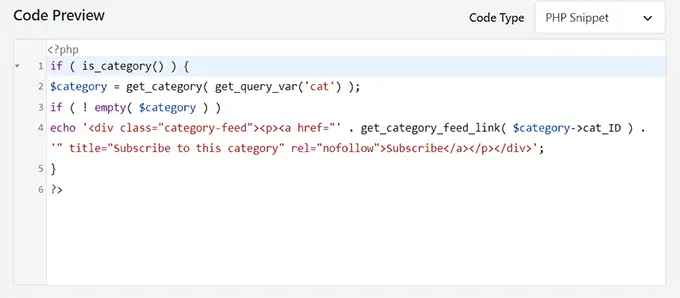
После добавления кода прокрутите вниз до раздела «Вставка» и выберите метод «Автоматическая вставка».
Таким образом, код будет автоматически выполняться на вашем сайте.
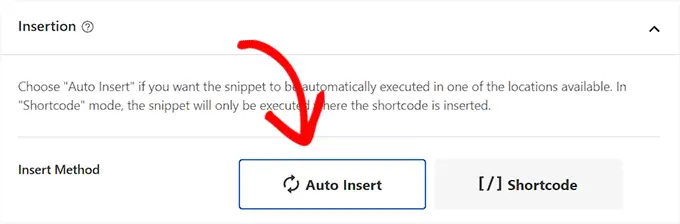
Затем вам нужно открыть раскрывающееся меню «Местоположение» и перейти на вкладку «Специфическая страница» из столбца слева.
После этого выберите параметр «Вставить перед выдержкой» в качестве местоположения фрагмента.
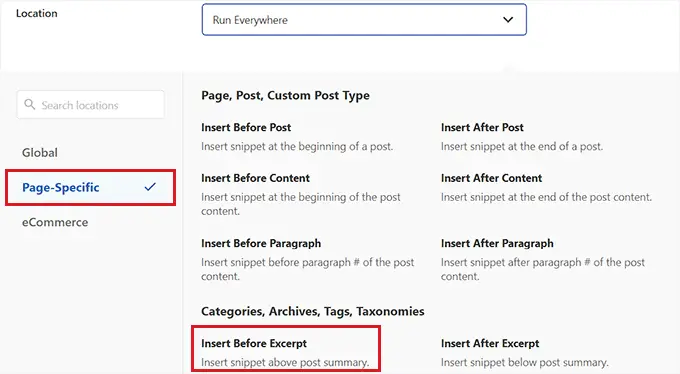
Как только вы это сделаете, прокрутите обратно вверх и переключите переключатель «Неактивный» в «Активен».
Наконец, нажмите кнопку «Сохранить фрагмент», чтобы сохранить изменения.
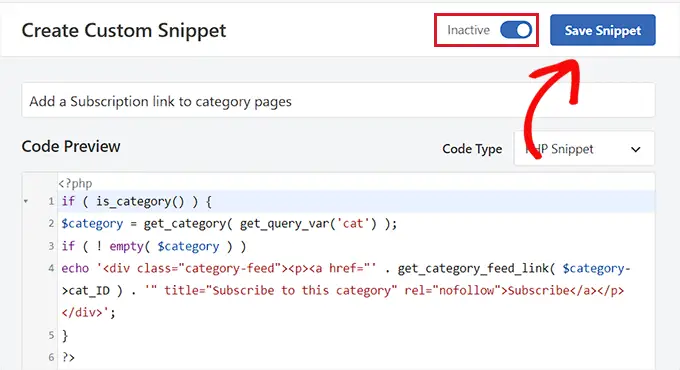
Теперь вы можете посетить страницу категории своего веб-сайта, чтобы просмотреть ссылку подписки на RSS-каналы в действии.
Вот как это выглядело на нашем демо-сайте.
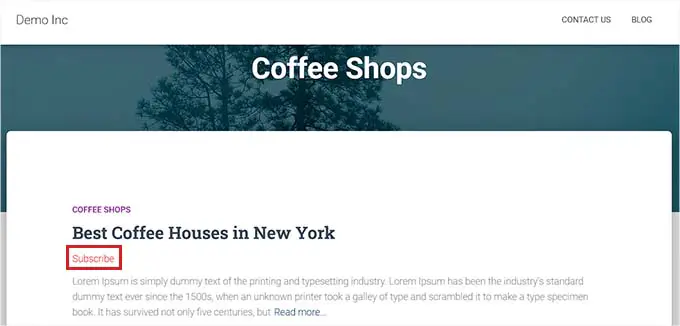
RSS-каналы категорий позволяют вашим пользователям подписываться только на тот контент, который их больше всего интересует.
Например, если у вас есть блог новостей о технологиях, ваши пользователи могут подписаться только на новости об устройствах, которые они используют.
Однако обычный RSS-канал невозможно прочитать без программы для чтения каналов, и большинство пользователей не используют ее для подписки на свои любимые веб-сайты.
К счастью, вы по-прежнему можете использовать каналы своих категорий для доставки контента своим пользователям в любом месте, где они хотят.
Например, вы можете попросить пользователей подписаться на рассылку новостей по электронной почте с возможностью получать обновления только для определенных категорий контента.
С помощью сервисов электронного маркетинга, таких как Constant Contact или Brevo (ранее Sendinblue), вы можете легко настроить автоматическую рассылку новостей RSS-to-email для определенных категорий. Пошаговые инструкции см. в нашем руководстве о том, как уведомлять подписчиков о новых сообщениях.
Точно так же вы также можете разрешить пользователям получать мгновенные push-уведомления для каждой категории с помощью PushEngage. Это лучшая служба push-уведомлений на рынке, которая позволяет отправлять сообщения непосредственно на устройства ваших пользователей (как настольные компьютеры, так и мобильные телефоны).
PushEngage позволяет настроить автоматические push-уведомления с использованием RSS-каналов. Вам просто нужно ввести URL-адрес RSS-канала вашей категории, и каждый раз, когда в этой категории публикуется новый пост, будет отправляться push-уведомление.
Мы надеемся, что эта статья помогла вам научиться создавать отдельные RSS-каналы для каждой категории в WordPress. Вы также можете ознакомиться с нашими простыми советами по увеличению трафика вашего блога или прочитать наше сравнение лучшего программного обеспечения для чата для малого бизнеса.
Если вам понравилась эта статья, подпишитесь на наш канал YouTube для видеоуроков по WordPress. Вы также можете найти нас в Twitter и Facebook.
